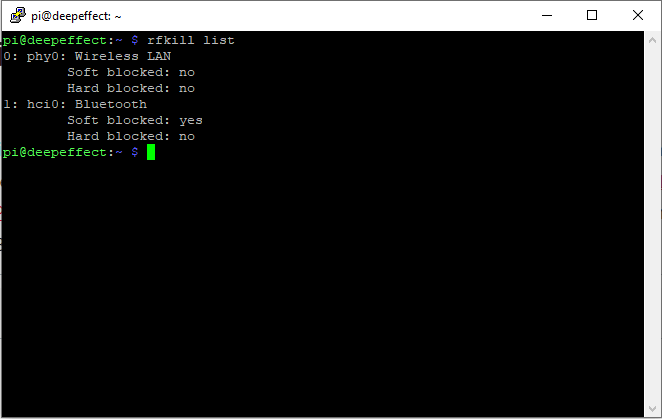Jeder der ein neues Raspbian aufgesetzt hat, wird nach dem Login den Satz “Wi-Fi is currently blocked by rfkill” schonmal gelesen haben, gerade wenns um das neue Buster Image geht. Wie im Artikel WLAN einrichten am Raspberry Pi beschrieben, strahlt uns der Satz nach dem Login entgegen. Was können wir nun tun? Mit dem folgenden Befehl lassen wir uns die verfügbaren Funkgeräte auflisten:
1 | rfkill list |
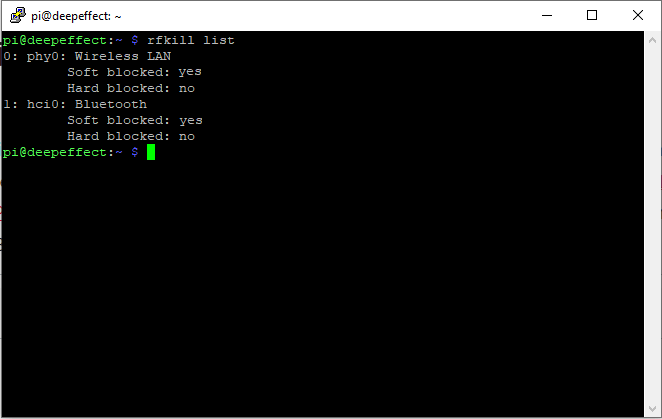
Zusehen ist beim Raspberry Pi unser Wlan, wie auch unser Bluetooth Modul. Soft blocked bedeutet in dem Fall, dass es durch Software blockiert ist bzw frei ist, wärend Hard blockd für einen Schalter stehen würde, was gerade bei Laptops relevant sein kann. Weiter sehen wir auf dem Bild, dass dort No (ein) und Yes (aus) steht. Das bedeutet, dass unser Wlan komplett frei ist und unser Bluetooth durch die Softwar blockiert ist. Wie das geht zeige ich euch jetzt.
1 | rfkill unblock 0 |
1 | rfkill block 1 |
Mit rfkill unblock 0 habe ich mein Wlan am Raspberry Pi freigeschalten, während ich mit rfkill block 1 mein Bluetooth abgeschalten habe. Es ist recht simpel gehalten und leicht verständlich. Am Ende kontrollieren wir nochmal unsere Funkgeräte und wenn es wie auf dem Bild aussieht, dann haben wir alles richtig gemacht.